
편집할 수 없는 경우
●
OCR 이 설치되었는지 확인
사용하는
운영 체제에 따라 다음 중 하나를 참조하십시오
.
◦
Windows 8: 시작 화면의 빈 공간을 마우스 오른쪽 버튼으로 클릭하고, 앱 바에서 모든 앱을
클릭하고
, 프린터 이름을 선택한 후, 유틸리티를 클릭합니다. 프린터 설정 및 소프트웨어를
선택합니다
. 소프트웨어 추가를 클릭하고 사용자 정의 소프트웨어 선택을 클릭하고 OCR 옵
션이
선택되었는지 확인합니다
.
◦
Windows 7, Windows Vista, Windows XP: 컴퓨터 바탕 화면에서 시작을 클릭하고 모든 프로
그램을
선택하고
HP 를 클릭하고 프린터 이름을 선택한 후 프린터 설정 및 소프트웨어를 선
택합니다
. 소프트웨어 추가를 클릭하고 사용자 정의 소프트웨어 선택을 클릭하고 OCR 옵션
이
선택되었는지 확인합니다
.
◦
(OS X) HP 프린터 소프트웨어를 최소 설치 옵션으로 설치한 경우, OCR 소프트웨어가 설치
되지
않았을 수 있습니다
. 이 소프트웨어를 설치하려면 프린터 소프트웨어 CD 를 컴퓨터에
넣고
프린터 소프트웨어
CD 의 HP 설치 프로그램 아이콘을 더블 클릭합니다.
원본을
스캔할 때 편집 가능한 텍스트를 작성하는 문서 유형을 소프트웨어에서 선택해야 합니다
.
그림으로
분류된 문자는 문자로 변환할 수 없습니다
.
별도의
OCR(광학식 문자 판독) 프로그램을 사용하는 경우 OCR 프로그램이 OCR 작업을 수행하
지
않는 워드프로세싱 프로그램에 연결되어 있을 수 있습니다
. 자세한 내용은 OCR 프로그램과 함
께
제공된 설명서를 참조하십시오
.
스캔
중인 문서에 사용되는 언어와 일치하는
OCR 언어를 선택했는지 확인합니다. 자세한 내용은
OCR 프로그램과 함께 제공된 설명서를 참조하십시오.
●
원본
확인
◦
문서를
ADF 에서 편집 가능한 텍스트로 스캔할 경우, 원본의 앞면이 위를 향하고 상단이 먼저
들어가도록
ADF 에 넣어야 합니다. 스캐너 유리에서 스캔할 경우 스캐너 유리의 오른쪽 가장
자리에
원본의 위쪽이 향하도록 원본을 넣어야 합니다
. 또한 문서가 비뚤어지지 않았는지 확
인합니다
. 자세한 내용은 27페이지의 원본을 스캐너 유리에 놓기 또는 28페이지의 문서 공급
기에
원본 넣기를 참조하십시오
.
◦
소프트웨어에서
너무 촘촘한 텍스트는 인식되지 않을 수 있습니다
. 예를 들어 소프트웨어에
서
변환한 텍스트에 누락되었거나 겹친 문자가 있는 경우
"rn"은 "m"으로 나타날 수 있습니다.
138 10 장 문제 해결
KOWW
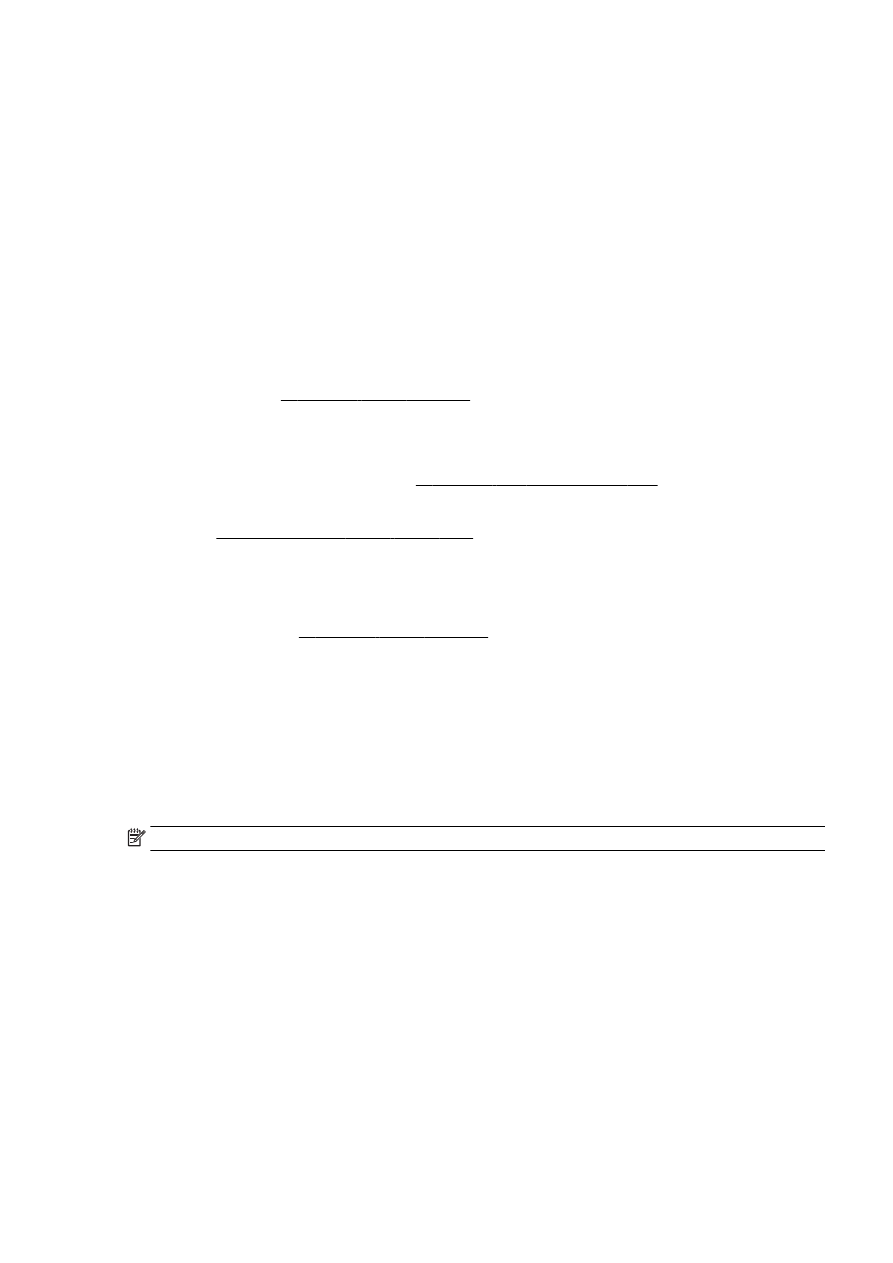
◦
소프트웨어의
정확도는 원본의 이미지 품질
, 텍스트 크기 및 구조와 스캔 자체의 품질에 따라
다릅니다
. 원본 이미지의 품질이 양호한지 확인합니다.
◦
배경색이
있으면 원래의 이미지가 번질 수 있습니다
.
스캔한